Одной из самых популярных марок «умных» телевизоров на рынке является Samsung.
Компания Samsung производит отличные телевизоры уже несколько десятилетий, и ей удалось успешно охватить современную «умную» тенденцию.
Поскольку многие дополнительные устройства телевизоров полагаются на Bluetooth для подключения, большинство телевизоров Samsung и «умных» телевизоров в целом совместимы с Bluetooth.
Вот как определить, поддерживает ли Ваш телевизор Samsung Bluetooth, и как сопрячь его с устройством, поддерживающим Bluetooth, например, наушниками, клавиатурой или даже саундбаром!
Доступен ли Bluetooth на телевизорах Samsung?
Да, перейдите в Настройки > Звук > Звуковой выход > Список динамиков Bluetooth на Вашем телевизоре Samsung, чтобы включить Bluetooth. Ваш телевизор начнет искать устройства Bluetooth после того, как Вы нажмете кнопку OK.
Все, что Вам нужно сделать, это убедиться, что Bluetooth-устройство, к которому Вы пытаетесь подключиться, находится в режиме сопряжения.
После этого все устройства Bluetooth сразу же появятся в списке на Вашем телевизоре Samsung. Останется только выбрать то, с которым Вы хотите установить связь.
Какие телевизоры Samsung поддерживают Bluetooth?
Следующие модели смарт-телевизоров Samsung имеют встроенный Bluetooth:
- Samsung — серии 6, 7, 8, & 9
- Samsung — серия Frame
- Samsung — серия Serif
- Samsung — серия Sero
- Samsung — серия Terrace
- Samsung — серии Q60T, Q70T, Q80T, Q90T, Q800T, & Q900TS
Как определить, есть ли в Вашем телевизоре Samsung Bluetooth?
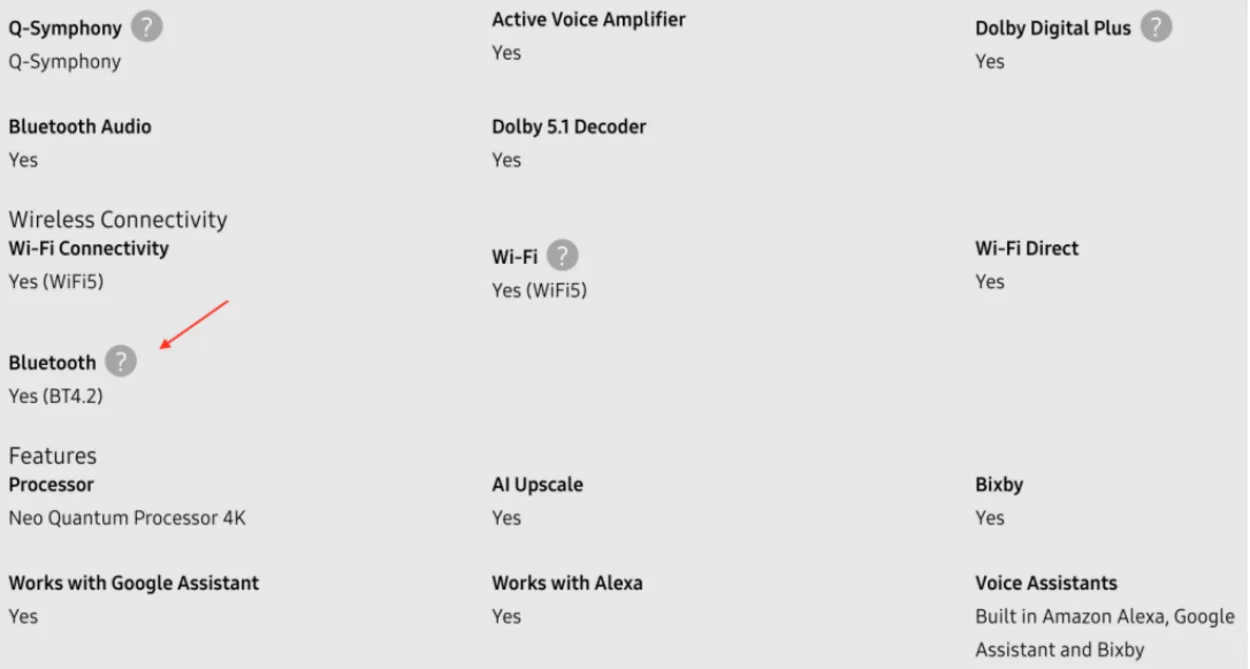
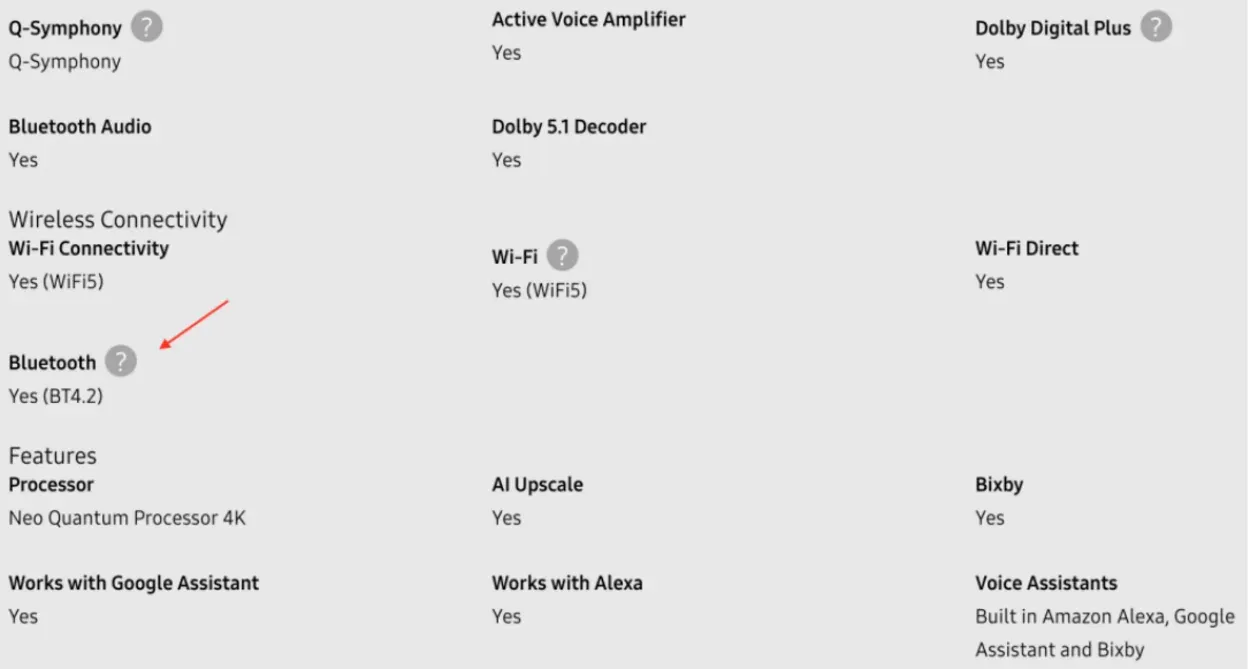
Verifying a Bluetooth connection
Прежде чем подключать устройство к телевизору Samsung, Вы должны убедиться, что на нем доступно Bluetooth-соединение.
- Проверка технических характеристик Вашего телевизора на сайте Samsung — самый простой способ определить, есть ли в телевизорах Samsung определенного класса Bluetooth или нет.
- Щелкните на своем телевизоре, когда Вы определите его местоположение. В результате откроется полная страница с информацией о Вашем конкретном телевизоре.
- В самом низу страницы, под опцией «VIEW ALL SPECS», находится то, что мы ищем. Перейдите и щелкните на нем, когда найдете его.
- Далее перейдите к разделу SPECS и прокрутите страницу вниз, пока не найдете строку «Bluetooth».
- Если Вы ответите «Да», то теперь Вы знаете решение!
Наличие пульта Smart Remote — еще один отличный признак того, что Ваш телевизор поддерживает Bluetooth. Поскольку именно с помощью Bluetooth Smart Remote на Вашем телевизоре Samsung связывается с телевизором, Вы можете быть уверены, что он поддерживает Bluetooth.
Вы также можете зайти в меню Настройки, выбрать Звук, а затем выбрать Звуковой выход, чтобы посмотреть, есть ли в Вашем телевизоре Samsung Bluetooth. Ваш телевизор поддерживает Bluetooth, если Вы видите пункт Список динамиков Bluetooth.
Наконец, Вы всегда можете посмотреть руководство в Интернете или в руководстве, которое прилагается к Вашему телевизору.
Разблокировка Bluetooth на телевизоре Samsung с помощью Сервисного режима
Если в руководстве пользователя Вашего телевизора Samsung указано, что Bluetooth включен, но Вы не видите «Список динамиков Bluetooth» в Настройках, возможно, Вам необходимо выполнить еще несколько действий, чтобы включить Bluetooth.
В зависимости от Вашей конкретной модели, возможно, Вам придется выполнить все эти действия, а возможно, и нет, но все же проще просто следовать этому примеру!
Вы не столкнетесь с какими-либо проблемами, если будете тщательно выполнять шаги, которые я описал ниже.
Активируйте BT Audio в сервисном режиме.
Сначала Вам необходимо войти в сервисный режим на Вашем телевизоре Samsung.
Возьмите пульт ДУ, когда телевизор выключен, затем выберите Mute, 1, 8, 2 и, наконец, Power. Чтобы все получилось, Вам, возможно, придется сделать несколько попыток.
Если Вы увидите, что на экране Вашего телевизора появилось большое синее окно, Вы поймете, что все получилось.
Следующим шагом будет выбор опции > Engineer Option > BT Audio > ON.
Не паникуйте; просто переходите к следующему шагу, если Вы не видите «BT Audio». Убедитесь, что он включен, если Вы его все же увидите.
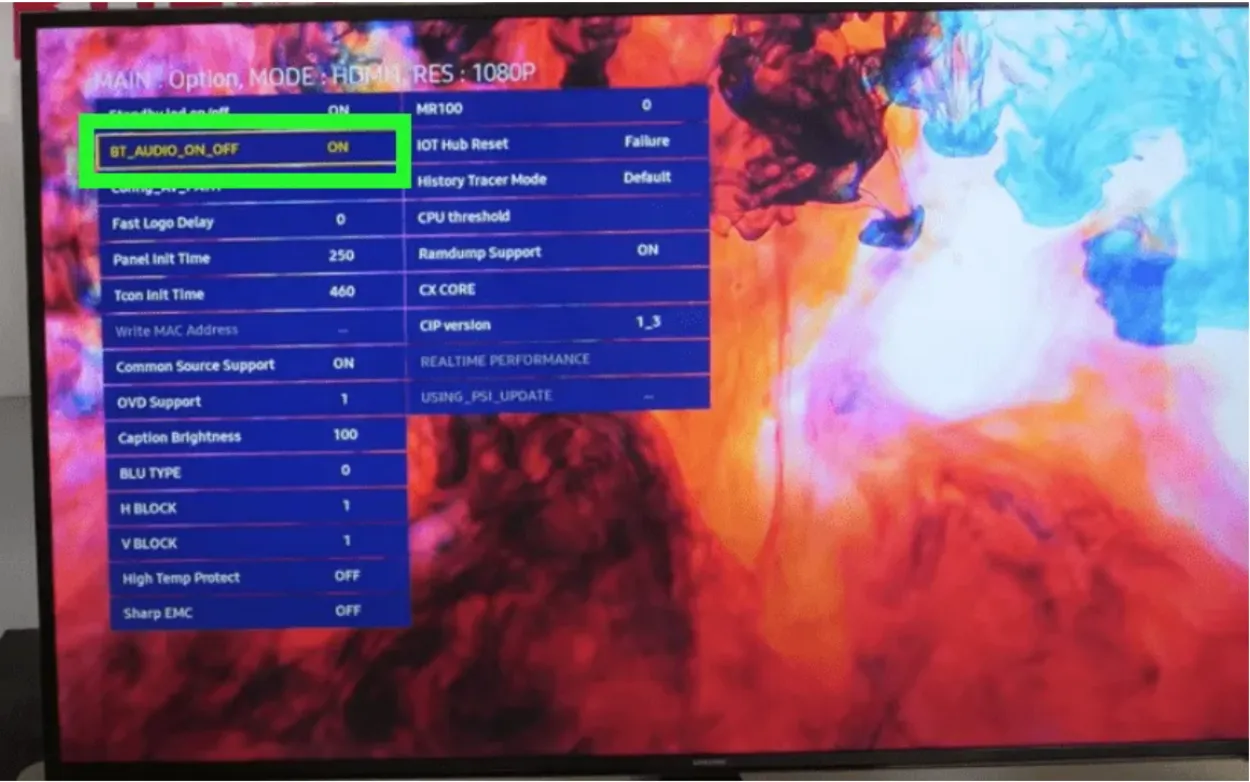
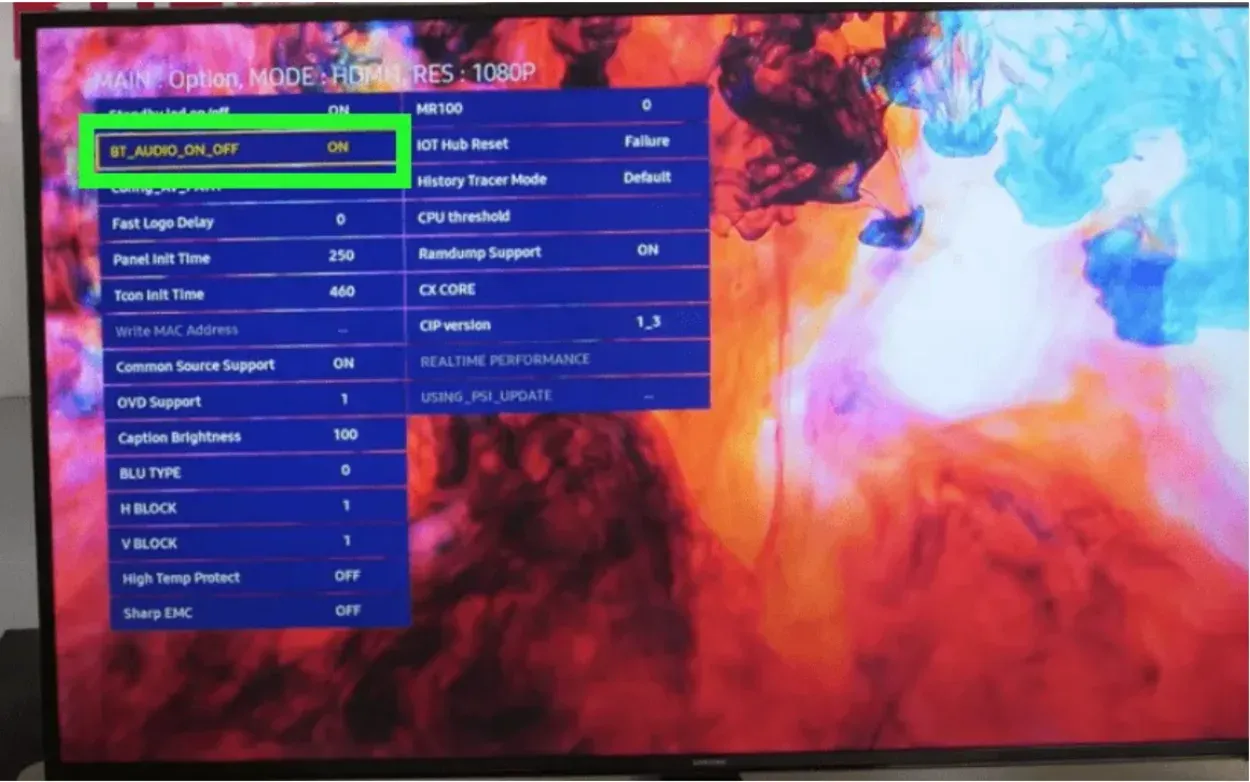
Selecting Option > Engineer Option > BT Audio > ON is the next step.
Включите поддержку BT в Сервисном режиме
Вернитесь в Режим обслуживания и выберите первую опцию меню, Опция MRT.
Убедитесь, что она включена и что Вы добрались до BT Support, прокрутив страницу вниз.
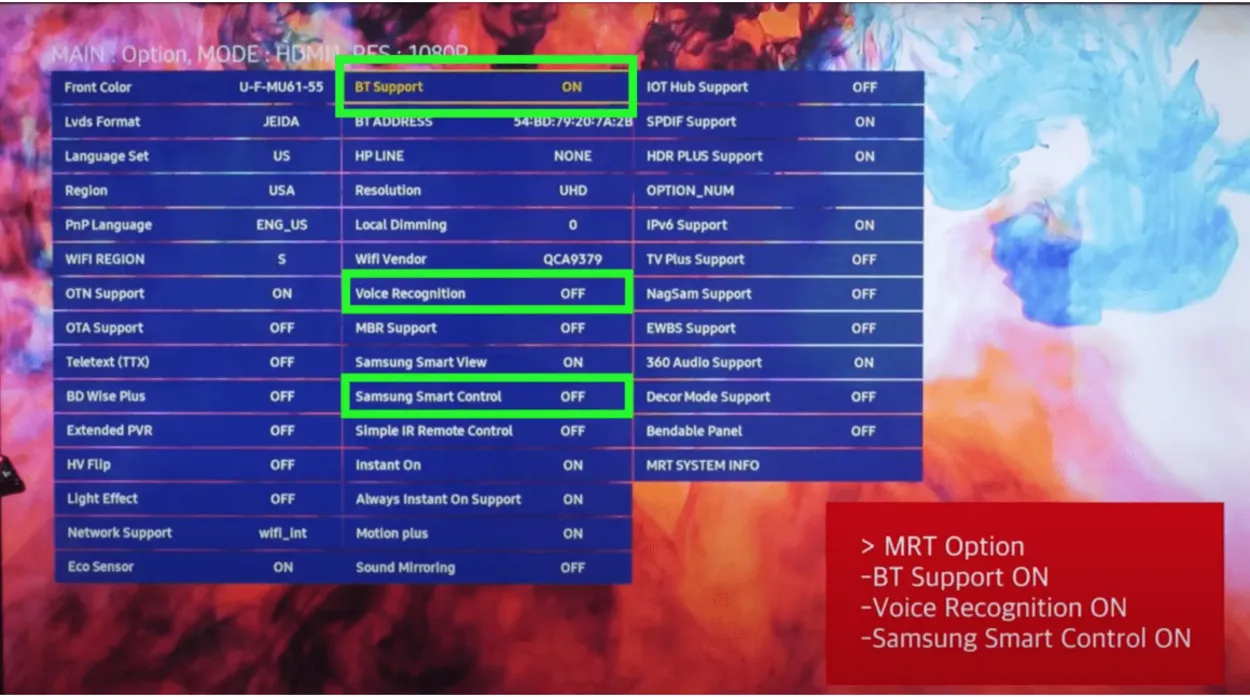
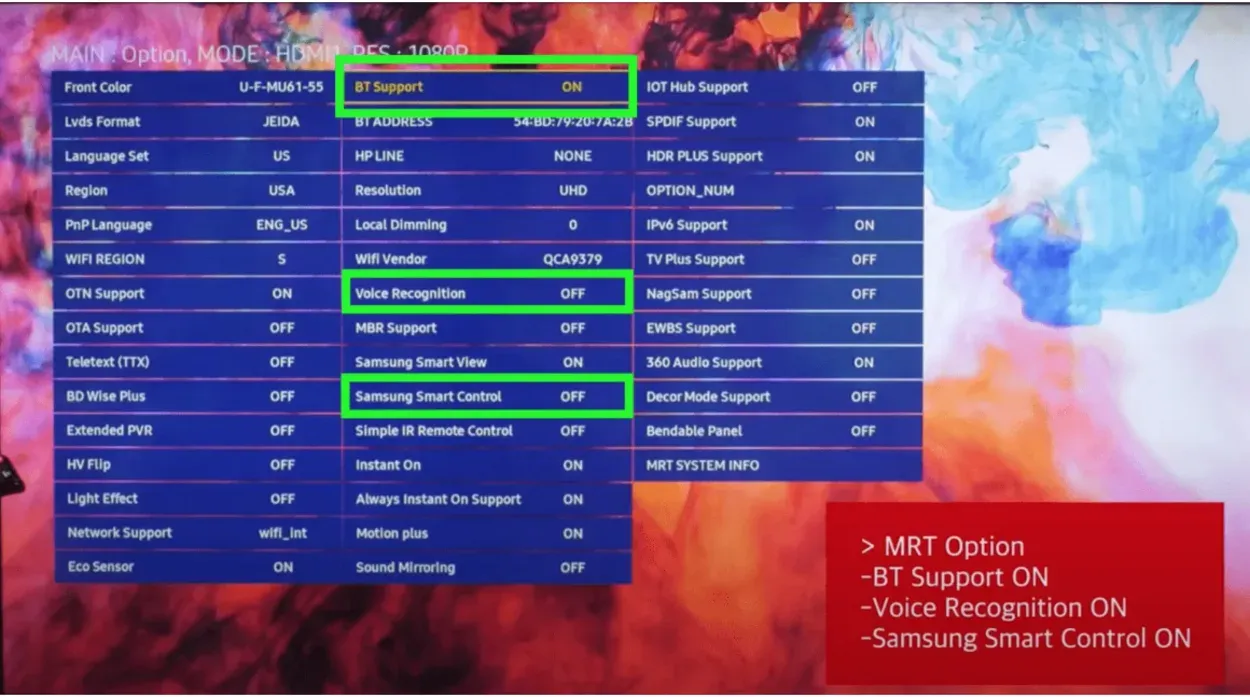
Steps on How to Turn BT Support ON in Service Mode
Установите также опции Samsung Smart Control и Voice Recognition в положение ON.
Все готово!
Теперь выключите телевизор Samsung, подождите минуту, а затем снова включите его. Теперь Вы должны иметь возможность просматривать список Bluetooth-динамиков в Настройках.
Добавление поддержки Bluetooth в неподдерживаемый телевизор Samsung
Несмотря на то, что смарт-телевизор с поддержкой Bluetooth — это необычно, существует обходной путь для телевизоров Samsung, которые не поддерживают Bluetooth.
Решение заключается в приобретении адаптера Bluetooth, который подключается к аудиоразъему 3,5 мм или обычному красно-белому аудиоразъему AUX.
Даже если Ваш телевизор не оснащен функцией Bluetooth, адаптер позволит Вам подключить его к устройству Bluetooth.

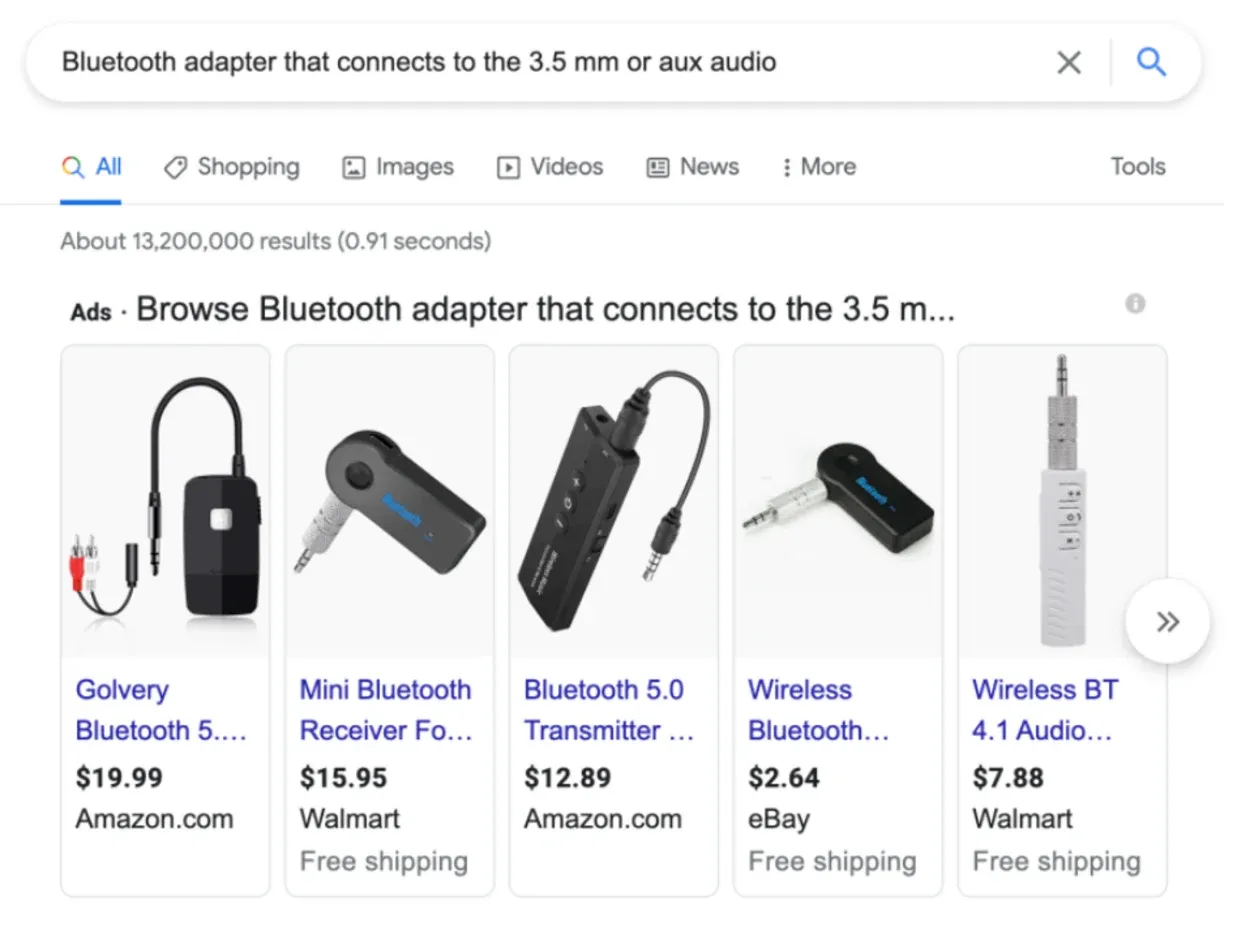
Bluetooth adapter that attaches to the 3.5 mm audio jack
На что способен телевизор с Bluetooth?
Возможно, Вы думаете о том, стоит ли вообще тратить время и усилия на это исследование.
Для меня это определенно так.
Проще говоря, Bluetooth предоставляет массу фантастических возможностей, которые недоступны никаким другим способом.
Например, с помощью функции Bluetooth моего телевизора Samsung smart TV можно сделать следующее:
- Использование моего смартфона в качестве пульта дистанционного управления
- Подключение беспроводной клавиатуры к телевизору для набора текста.
- Мой iPod или смартфон может воспроизводить музыку на телевизоре.
Возможность использовать комплект наушников для просмотра телевизора поздно ночью, не разбудив мою жену, делает работу над тем, чтобы сделать мой телевизор «Bluetooth-совместимым», стоящей.
Устранение проблем с подключением Bluetooth на телевизоре Samsung.
Иногда у Вас могут возникать проблемы с подключением Вашего устройства к Bluetooth на телевизоре Samsung.
Если это так, не пугайтесь. Вам следует попробовать некоторые из наиболее популярных средств, перечисленных ниже. Все они выполняются быстро и просто, занимая не более минуты или двух:
- Снимите устройство Bluetooth с телевизора Samsung, а затем попробуйте выполнить сопряжение снова.
- На 60 секунд отключите Ваш телевизор Samsung от сети. Нажмите и удерживайте кнопку питания телевизора в течение 10 секунд, когда он не подключен к сети. Это приведет к полному сбросу и выключению питания телевизора.
- Выключите, а затем снова включите устройство, с которым Вы пытаетесь выполнить сопряжение.
- Старайтесь, чтобы расстояние до телевизора Samsung не превышало 30 футов (10 метров). Максимальный радиус действия Bluetooth указан ниже. Кроме того, если поблизости есть какие-либо устройства Bluetooth, отключите их во время настройки. Эти дополнительные устройства могут иногда создавать сильные помехи.
- Отключите от сети Ваш маршрутизатор или модем, подождите 60 секунд, затем подключите его обратно, чтобы перезагрузить. Убедитесь, что WiFi-соединение на Вашем телевизоре Samsung успешно восстановлено.
- Убедитесь, что встроенное ПО на Вашем телевизоре Samsung TV является самым последним.
- Убедитесь, что устройство Bluetooth, с которым Вы пытаетесь установить соединение, использует самую последнюю прошивку.
Шаги по сопряжению Bluetooth-устройства с телевизором Samsung
Несмотря на то, что Bluetooth является гораздо более простой альтернативой проводам, а большинство периферийных устройств предоставляют возможность подключения по кабелю, подключение все равно обычно приводит к беспорядку.
Вам все равно придется перемещаться по меню телевизора, несмотря на то, что процесс довольно прост и похож на сопряжение беспроводных наушников со смартфоном. Эта процедура иногда может вызывать разочарование.
Доступ к Руководству по подключению, включение сопряжения Bluetooth, выбор устройства и вход в устройство — все это этапы процедуры подключения телевизора Samsung по Bluetooth.
В зависимости от модели, рисунки и процессы могут меняться. Вот как Вы это делаете.
- Используя пульт ДУ, перейдите к пункту Источник, а затем к пункту Руководство по подключению.
- Выберите соответствующую категорию устройств Bluetooth, например, Аудиоустройство.
- Выберите Bluetooth.
- Если устройство отсутствует в списке, обновите страницу на Вашем телевизоре.
- Выберите устройство Bluetooth из списка, выделив его, затем коснитесь кнопки Pair and Connect на экране, чтобы выполнить сопряжение и подключение.
Вы можете воспользоваться функцией, называемой «Руководство по подключению», которая поможет Вам пройти процедуру настройки Bluetooth.
Даже если Ваш телевизор Samsung не сразу распознает устройство, эти методы все равно можно использовать для сопряжения двух устройств.
Телевизоры Samsung и Bluetooth
Как Вы видите, подключение устройств Bluetooth к Вашему телевизору Samsung — это простой процесс, который не займет много времени.
Прежде чем совершить покупку Bluetooth-устройства, проверьте, поддерживает ли Ваш телевизор Samsung технологию Bluetooth. Если это не так, приобретите Bluetooth-адаптер.
Многие телевизоры Samsung (как и многие другие модели) поддерживают не все устройства Bluetooth, такие как клавиатура или мышь.
Однако некоторые более современные телевизоры Samsung поддерживают мышь и клавиатуру. Многие полезные устройства, такие как Bluetooth-колонки, мобильные телефоны и наушники, работают безупречно.
Вы можете подумать о том, чтобы обратиться в службу поддержки Samsung напрямую, если, несмотря на все эти попытки, Bluetooth Вашего телевизора Samsung по-прежнему вызывает у Вас проблемы.
Другие часто задаваемые вопросы
Все ли «умные» телевизоры имеют встроенный Bluetooth?
Ответ: Не во всех телевизорах Smart TV есть Bluetooth. Первоначально эта функция предлагалась только во флагманских моделях, но по мере обострения конкуренции между брендами производители стали включать ее в модели более низкого класса, чтобы увеличить продажи и привлечь больше покупателей.
Могу ли я добавить Bluetooth к своему телевизору?
Ответ: Да, сопрягая Bluetooth-передатчик с телевизором, Вы можете добавить Bluetooth к телевизору, не оснащенному Bluetooth. Ваши аудио впечатления будут улучшены благодаря тому, что передатчик будет передавать звук на Bluetooth-наушники или колонки.
Почему мой телевизор Samsung не подключается к Bluetooth?
Ответ: Откройте Настройки, перейдя туда. Затем выберите Bluetooth в разделе Подключения. Нажав кнопку в верхней части экрана, подтвердите, что Bluetooth включен. Чтобы завершить сопряжение, коснитесь нужного элемента Bluetooth из списка, а затем следуйте инструкциям на экране.
Заключение
- Большинство телевизоров Samsung и «умных» телевизоров в целом совместимы с Bluetooth. Перед подключением устройства к телевизору Вам следует убедиться, что на нем доступно Bluetooth-соединение. Следующие модели смарт-телевизоров Samsung имеют встроенный Bluetooth: Samsung — серии 6, 7, 8, & 9. Samsung — серия Frame. Samsung — серия Serif.
- Bluetooth — это способ связи пульта Smart Remote на Вашем телевизоре Samsung с телевизором. Ваш телевизор поддерживает Bluetooth, если Вы видите пункт Список динамиков Bluetooth.
- Если в руководстве пользователя Вашего телевизора указано, что Bluetooth включен, но Вы не видите «Список динамиков Bluetooth» в Настройках, возможно, Вам необходимо выполнить несколько дополнительных действий. Даже если Ваш телевизор не обладает возможностями Bluetooth, адаптер позволяет Вам подключить его к устройству Bluetooth.
- Решение заключается в приобретении адаптера Bluetooth, который подключается к аудиоразъему 3,5 мм или аудиоразъему AUX. Устранение проблем с подключением Bluetooth на телевизоре Samsung.
- Отключите устройство Bluetooth от телевизора Samsung, а затем попробуйте подключить его снова. Старайтесь, чтобы Ваше расстояние до телевизора не превышало 30 футов (10 метров).
Другие статьи
- Как подключить Apple AirPods к телевизору Samsung?
- Телевизор говорит, что нет сигнала, но кабельная приставка включена (быстрое исправление)
- Wyze Smart Plug не подключается? (Вот что нужно сделать!)
